Tworzenie teledysków
– tak to działa!
Aby wyprodukować własne teledyski, wykonaj następujące czynności:
- Nagraj muzyka lub zespół z jak największej ilości perspektyw.
- Otwórz MAGIX Video Pro X i zaimportuj wszystkie filmy na różne ścieżki.
- Przytnij swoje filmy i usuń wszystkie zbędne fragmenty.
- Przeciągnij plik audio z piosenką na osobną ścieżkę i wycisz ścieżki audio filmów. Ewentualnie wybierz ścieżkę dźwiękową o najwyższej możliwej jakości dźwięku.
- Kliknij prawym przyciskiem myszy obiekt audio w ścieżce i wybierz "Ustaw znacznik przerw". Potnij filmy na krótkie sceny i zatrzaśnij je na znacznikach przerw. Jeśli używasz materiału wideo z kilku kamer, wybierz "tryb Multicam" i przytnij ścieżki źródłowe do ścieżki master.
- Dostosuj kolory za pomocą gradacji kolorów lub tablicowania i dodaj tytuł.
Produkcja teledysków
– jak tworzyć profesjonalne klipy wideo
Produkcja teledysków za pomocą MAGIX Video Pro X, programu do obróbki do profesjonalnej produkcji wideo:
- Intuicyjne profesjonalne narzędzia do montażu
- Profesjonalna obróbka z korekcją kolorów, tablicowaniem, chroma keying itd.
- Muzyczne dopasowanie montażu ze znacznikami przerw
- Tryb Multicam do nagrań na żywo lub jako wirtualne stanowisko sterowania
- Najlepsza jakość teledysków dzięki obsłudze HDR oraz filmów źródłowych 4K w rozdzielczości FullHD
- Eksport do wszystkich głównych formatów, bezpośrednie nagrywanie na Blu-ray lub DVD
Oprogramowanie do tworzenia teledysków
Rozpocznij pobieranieObrót teledysku
Najpierw potrzebujesz sekwencji wideo, z których możesz wyprodukować swój teledysk. W tym zakresie jest dostępnych kilka możliwości. Wiele teledysków jest niczym małe filmy fabularne, które w danych ramach czasowych (zazwyczaj teledyski mają tylko 4–5 minut) opowiadają autonomiczną historię. Inne są misternie animowane lub oferują nastrojowe kompozycje krajobrazowe. Jeszcze inne pokazują występ muzyków. Ta opcja jest z pewnością najczęstsza i z tego przykładu również korzystamy. Ale możesz też skorzystać z instrukcji, jeśli chcesz stworzyć zupełnie inne światy obrazów.
Najpierw podejmij decyzję, co chcesz pokazać w swoim filmie i wyprodukuj jak najwięcej materiału, aby mieć jak najszerszy wybór później na komputerze.
Kilka porad:

Lokalizacja
Gdzie powinny odbywać się nagrania? To pytanie stanowi punkt wyjścia. Od odpowiedzi na nie zależą wszystkie pozostałe ustawienia. Jeśli nagrywasz w starym budynku przemysłowym, potrzebujesz innej listy ujęć i innego sprzętu niż jeśli nagrywasz w plenerze w letni dzień.
Wyszukaj oryginalnego miejsca, które daje ciekawe możliwości wizualne i idealnie pasuje do muzyki.

Lista ujęć
Lista ujęć to wypunktowana lista wszystkich ustawień, które mają zostać nakręcone – instrukcje, co kamera powinna uchwycić.
W każdym przypadku lista obejmuje wiele szczegółowych nagrań, np. zbliżenia na rękę, które ślizga się po gitarze, stopę, które lekko muska pedał HiHat...
Oprócz takich szczegółowych obrazów ważne są również plany średnie. Stanowią one punkt orientacyjny dla widzów. Wiele zmian ustawienia i perspektywy sprawia, że teledysk jest dynamiczny.
Nagrywaj także sekwencje, które nie należą bezpośrednio do muzyki, na przykład scenografię, sceny zza kulis, próbę dźwięku, wywiady...
Nie zapominaj też o tworzeniu czysto nastrojowych obrazów bez osób (tzw. "mood shots").
Generalna zasada: upewnij się, że uchwyciłeś jak najwięcej różnych motywów i nastrojów, które możesz później wybrać i połączyć w Video Pro X.

Wyposażenie techniczne
Podczas nagrywania koncertu zaleca się zastosowanie dwóch kamer: jednej, która kręci długie ujęcia na statywie, oraz kamery z ręki, która zapisuje szczegółowe ujęcia z przodu sceny. Obie kamery powinny pracować w sposób ciągły.
Jeśli utwór muzyczny jest już dostępny, ścieżki dźwiękowe kamer wideo nie są potrzebne. W przeciwnym razie jeszcze ważniejsze jest, aby dźwięk był nagrany w wysokiej jakości. Nie polegaj przy tym na wbudowanym mikrofonie swojej kamery cyfrowej, ale zaopatrz się w dobry mikrofon zewnętrzny.
Jeśli dostępny jest mikser, nagraj dźwięk przez wyjścia miksera. Podejdź do miksera odpowiednio wcześniej przed występem i poproś o osobną ścieżkę dźwiękową stereo. Idealny byłby oddzielny miks, a nie miks przestrzenny.
Aby sprawdzić, czy dźwięk jest wyważony, użyj we wszystkich przypadkach słuchawek.
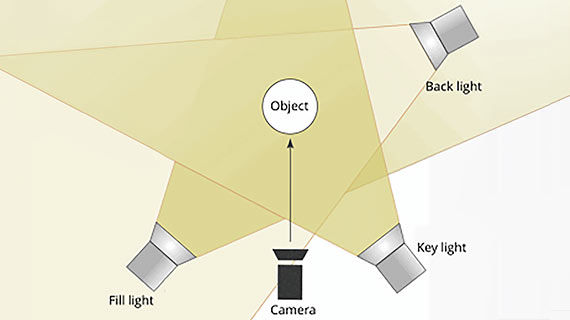
Światło
W teledyskach dużą rolę odgrywa celowe oświetlenie i stosowanie kolorów. Mimo że wiele opcji jest dostępnych później w postprodukcji z Video Pro X, warto podczas nagrywania zadbać o jasne, równe warunki oświetleniowe.
Najlepiej użyć najjaśniejszego i najkorzystniejszego źródła światła: światła słonecznego. Zwróć uwagę na formację chmur i porę dnia. Dziwne byłoby, gdyby w pierwszych 2 minutach klipu pojawiało się wieczorne światło, a potem bez wyraźnego powodu nagle południowe słońce.
Przy stosowaniu światła sztucznego jest najlepiej połączyć trzy źródła światła: silne światło punktowe z góry, światło pośrednie z przodu i reflektor z tyłu (światło trzypunktowe). W ten sposób zmiękcza się cienie i podkreśla przestrzenność.
Produkcja teledysków: postprodukcja
Właściwy teledysk powstaje dopiero na komputerze, podczas postprodukcji. Dlatego możesz również wyprodukować dobry teledysk z dostępnych obrazów, nie wykonując żadnych nagrań. W takich przypadkach należy użyć gotowych materiałów wideo, które dobrze komponują się z muzyką.
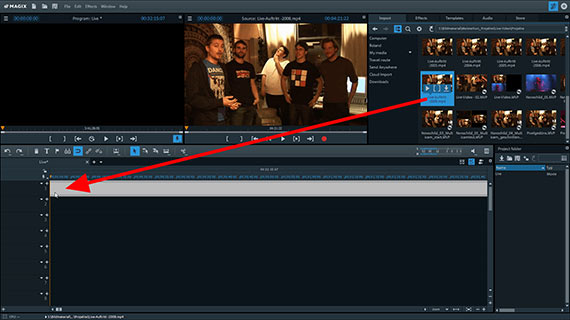
Tworzenie teledysków: import materiału
- Wszystkie filmy, które chcesz wykorzystać w swoim teledysku, wczytaj do MAGIX Video Pro X. W prawym monitorze otrzymasz podgląd plików w Media Pool. Przeciągnij pliki na ścieżki za pomocą funkcji Przeciągnij & Upuść. Dla każdego motywu użyj osobnej ścieżki.
- Kliknij prawym przyciskiem myszy filmy w ścieżkach, aby otworzyć menu kontekstowe. Wybierz każdorazowo "Funkcje audio" > "Wycisz obiekt audio".
- Jeśli istnieje już utwór, do którego produkujesz teledysk, załaduj plik piosenki na najniższą ścieżkę. Kliknij prawym przyciskiem myszy plik w ścieżce i wybierz "Ustaw znacznik przerw". W procesie tym w miejscach transjentów (beatów) są ustawiane znaczniki przerw, do których mogą podłączać się filmy. Jeśli nie ma osobnego pliku z piosenkami, wyszukaj w nagraniach wideo ścieżkę dźwiękową o najlepszej jakości dźwięku i ustaw tutaj znaczniki przerw.
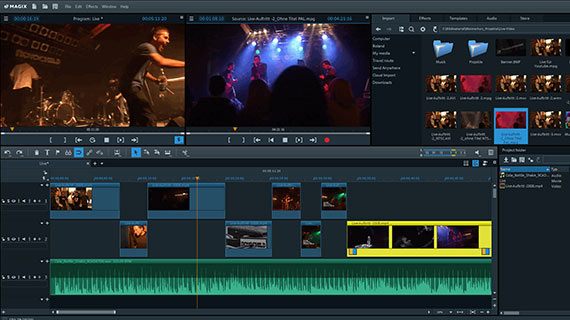
Tworzenie teledysków: ręczne montowanie
Następnie potnij wideo na dowolnie krótkie sceny. Nadmiarowe fragmenty usuń z projektu. Każda scena może być dowolnie przesuwana po ścieżkach. Po uruchomieniu przycisku magnesu sceny zatrzaskują się na znacznikach przerw w materiale audio. Dzięki temu przejścia między scenami odbywają się w takt muzyki.
Przydatne wskazówki:
- Wykonuj cięcia w sposób muzykalny. Ale nie zawsze tylko „tępo” na "1", ale też spróbuj nieakcentowanych bitów (offbeat). Słuchaj muzyki i używaj swojego narzędzia tnącego jak instrumentu muzycznego.
- Tnij "obraz przed dźwiękiem". Pamiętaj: w razie wątpliwości niech obraz zacznie się trochę przed bitem. Percepcja wizualna potrzebuje nieco więcej czasu, aby dotrzeć do świadomości widza, natomiast beat jest już oczekiwany i natychmiast rozpoznawany.
- Przytnij zawartość. Synchronizuj nie tylko cięcia. Na przykład, jeśli w filmie otwierają się drzwi, ustaw scenę tak, aby drzwi otwierały się na "1" w takcie.
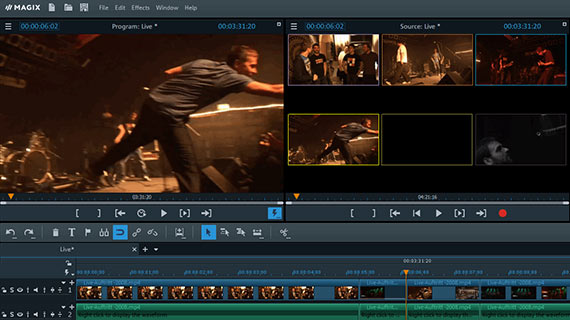
Tworzenie teledysków za pomocą montażu Multicam
Montaż Multicam jest konieczny, gdy wykonasz nagrania na żywo za pomocą kilku kamer. Jest to jednak także praktyczne rozwiązanie dla innego materiału. Wówczas tryb Multicam jest używany jak pulpit sterowniczy.
- Przesuń wszystkie wideo, które są przeznaczone do montażu Multicam, na różne ścieżki. Dwie najwyższe ścieżki pozostaw przy tym wolne.
- Jeśli źródłowe filmy wideo muszą być najpierw zsynchronizowane, użyj do tego celu ścieżek dźwiękowych. Kliknij prawym przyciskiem myszy wideo i wybierz "Funkcje audio" > "Utwórz wyświetlacz fal". Przydatne może być również utworzenie oddzielnych obiektów audio, aby formy fal były łatwiejsze do zobaczenia. Znajdź charakterystyczny dźwięk w formie fal, który występuje we wszystkich filmach, i przesuń przynależne filmy tak, aby odchylenia w formie fal leżały nad sobą.
- Aktywuj tryb Multicam na pasku narzędzi na dole po prawej stronie. Kliknij jeden z obrazów w prawym monitorze podglądu, aby przenieść go na ścieżkę docelową. Na lewym monitorze widać ścieżkę docelową. Aby przejąć inny obraz, kliknij na prawym monitorze obraz podglądu. Uruchom odtwarzanie i montaż na żywo poprzez kliknięcie przyciskiem myszy lub przesuń ręcznie znacznik odtwarzania i pozostaw cięcia. Jako efekt końcowy powstaje ścieżka docelowa Multicam, która składa się z wielu pojedynczych fragmentów ścieżek źródłowych.
- Następnie należy wykonać montaż precyzyjny. Kursor myszy zmienia się po przeciągnięciu na punkt cięcia. Teraz możesz przenieść punkt cięcia na znaczniki przerw. Odtwórz muzykę i szukaj muzycznie sensownych interfejsów.
- Na koniec dezaktywuj ponownie tryb Multicam.

Tworzenie teledysków: obróbka
Na koniec zatroszcz się jeszcze o wygląd swoich teledysków. Chodzi przy tym głównie o kolorystykę, ale można też wykorzystać wszystkie inne efekty. Szczególnie teledyski nadają się do kreatywnych pomysłów i eksperymentów.
- Otwórz zakładkę Efekty w Media Pool i wyszukaj odpowiedni efekt. Zaznacz film i ustaw efekt.
- Czy wszystkie filmy powinny mieć ten sam wygląd? Możesz chcesz pokazać grających na żywo muzyków w kolorze, a uzupełniające nagrania w czerni i bieli. Zastanów się, jaki efekt chcesz osiągnąć. Wypróbuj różne możliwości. Zestaw na oddzielnych ścieżkach wszystkie sceny, które mają uzyskać ten sam wygląd.
- Aby zastosować aktualne ustawienia efektów dla wszystkich wideo, kliknij trójkątny przycisk w prawej górnej części okna dialogowego efektów i wybierz "Zastosuj efekty wideo na wszystkich". Aby zastosować bieżące ustawienia efektów tylko do kolejnych wideo na bieżącej ścieżce, wybierz opcję "Zastosuj efekty wideo na wszystkich poniższych obiektach".
- Wypróbuj także dołączone efekty film look wyświetlane na zakładce Efekty. Tutaj znajdziesz również tablicowanie umożliwiające nadanie teledyskom profesjonalny wygląd filmu kinowego. Przeciągnij efekty film look lub tablicowanie po prostu na filmy na ścieżce.
- Pomyśl również o wyświetleniu tytułu na początku i ewentualnie na końcu Twojego teledysku. Otwórz w tym celu sekcję "Szablony" i wybierz odpowiedni szablon tytułu.
Produkuj teledyski za pomocą MAGIX Video Pro X – programu do intuicyjnej, profesjonalnej produkcji wideo:
- Pełna kontrola ścieżek
- Obróbka J-L
- Wielościeżkowa & wieloformatowa oś czasu
- Cięcie trzy- i czteropunktowe
- Zagnieżdżone sekwencje
- Montaż oparty na taktach
- Zaawansowane wyszukiwanie luk
- Tryb edycji Multicam
- Tablicowanie, stabilizacja obrazu VEGAS, korekcja kolorów, zwolnione tempo/przyspieszone tempo
- Kompletny pakiet do materiałów zarejestrowanych w formacie 360°
- Szablony wprowadzeń, outro, napisów, przejść, napisów początkowych itd.
- Obsługa HDR
- Twoje filmy na płytach DVD & Blu-ray (z tworzeniem menu)
Oprogramowanie do tworzenia teledysków
Rozpocznij pobieranie



